Page 1

Copyright © Huawei Technologies Co., Ltd. 2011.
Todos los derechos reservados.
Marcas registradas y permisos
, , y son marcas comerciales y
marcas registradas de Huawei Technologies Co., Ltd.
Las demás marcas registradas, nombres de producto,
servicios y empresas mencionados son propiedad de sus
respectivos titulares.
La tecnología WOW HD se incorpora bajo la licencia de SRS
Labs, Inc.
WOW HD™ mejora notablemente la calidad de reproducción
de audio, y de este modo brinda una experiencia de
entretenimiento 3D dinámica con refuerzo de bajos y
claridad de alta frecuencia para una mayor fidelidad.
es una marca comercial de SRS Labs, Inc.
Page 2

Índice
1 Información sobre el teléfono .......................................... 1
El teléfono ................................................................. 1
Teclas y funciones...................................................... 2
Iconos de la pantalla .................................................. 4
2 Introducción..................................................................... 5
Cómo insertar la tarjeta SIM y la batería....................5
Cómo extraer la batería y la tarjeta SIM..................... 5
Instalación de la tarjeta microSD................................ 5
Carga de la batería..................................................... 6
Cómo acceder al menú de funciones .......................... 7
Cómo acceder a los iconos de acceso directo.............7
Cambio automático de perfiles................................... 7
Bloqueo del teléfono.................................................. 8
Modo USB.................................................................. 9
PIN y PUK .................................................................. 9
Bloqueo del teclado ................................................. 10
Entretenimiento ....................................................... 11
3 Funciones de llamada..................................................... 11
Cómo realizar llamadas............................................ 11
Cómo responder llamadas........................................ 12
4 Introducción de texto..................................................... 13
Cambio del modo de introducción de texto.............. 13
Modo de introducción multitap................................ 14
Modo de introducción predictivo ............................. 14
Modo de introducción de números........................... 15
Page 3

Cómo cambiar de modo de introducción de texto.... 15
Introducción de símbolos ......................................... 15
5 Mensajería ..................................................................... 16
Cómo escribir y enviar mensajes de texto ................ 16
Cómo escribir y enviar mensajes multimedia............ 17
6 Agenda .......................................................................... 18
Cómo crear un contacto........................................... 18
Búsqueda de contactos ............................................ 19
Cómo establecer la ubicación preferida de
almacenamiento....................................................... 19
Cómo copiar contactos ............................................ 19
7 Multimedia .................................................................... 20
Cámara..................................................................... 20
Grabadora de vídeo.................................................. 21
Reproductor de vídeo............................................... 21
Grabadora de audio ................................................. 22
Reproductor de audio .............................................. 23
Radio FM ................................................................. 23
8 Lector de libros electrónicos .......................................... 24
9 Aplicaciones Javas.......................................................... 25
Instalación de aplicaciones Java ............................... 26
Cómo ejecutar aplicaciones Java .............................. 26
Eliminación o desinstalación de aplicaciones Java.... 27
10 WAP............................................................................. 27
Ajustes de red .......................................................... 27
Cómo conectarse a la red......................................... 29
11 Bluetooth..................................................................... 29
Uso de auriculares Bluetooth ................................... 30
Page 4
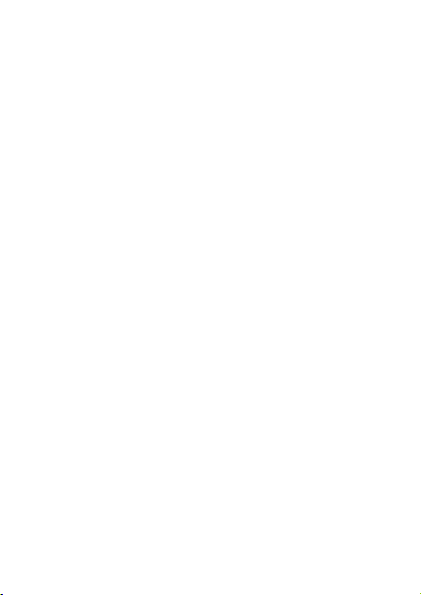
Transferencia de datos ............................................. 30
12 STK ..............................................................................31
13 Funciones de chat ........................................................ 31
14 Clima............................................................................ 32
15 Advertencias y precauciones ........................................ 32
Page 5
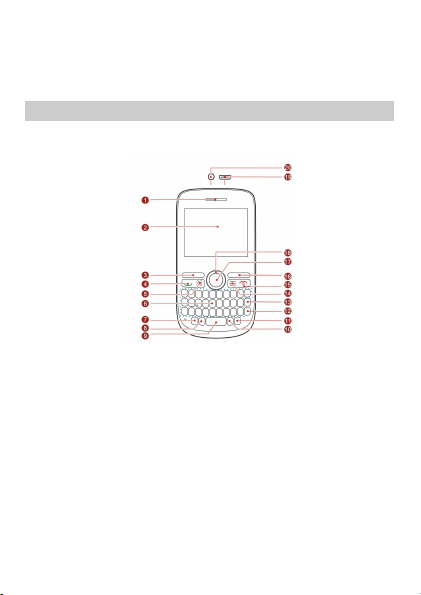
1
Información sobre el teléfono
El teléfono
La siguiente figura ilustra la apariencia del teléfono para
vuestra referencia.
1 Auricular 11 Tecla de selección
2 Pantalla 12 Tecla Enter
Tecla programable
3
izquierda
Tecla
4
Llamar/Responder
5 Tecla Menú 15
6 Teclado 16
7 Tecla Fn 17 Tecla Aceptar/Confirmar
8 Tecla A/a 18 Teclas de navegación
13 Tecla Eliminar
14 Tecla de mensajes
Tecla
Finalizar/Encender/Apag
ar
Tecla programable
derecha
1
Page 6
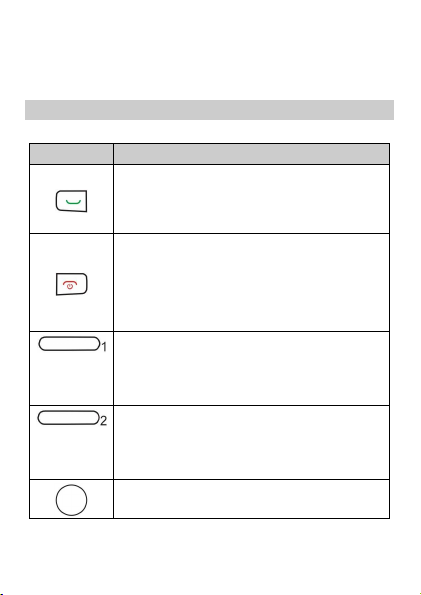
Toma para
9 Tecla de espacio 19
cargador/puerto Bus
Serie Universal (USB)
10 Tecla Sím 20 Toma para auriculares
Teclas y funciones
Pulse… Para…
(
programable
izquierda
(
programable
derecha
Realizar una llamada en modo de espera.
Responder una llamada entrante.
Ver el registro de llamadas de la tarjeta
SIM en modo de espera.
Encender o apagar el teléfono
(manteniendo pulsada esta tecla durante
aproximadamente 3 segundos).
Permite, además, finalizar una llamada o
rechazar una llamada entrante.
Volver al modo de espera.
Tecla
Tecla
Acceder al menú principal en modo de
espera.
Seleccionar un elemento resaltado.
)
Alternar entre los modos Widget y Accesos
direc.. en modo de espera.
Volver al menú anterior.
)
Confirmar una selección.
2
Page 7
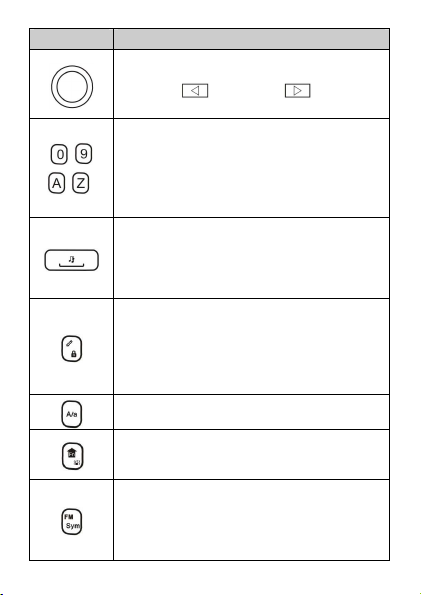
Pulse… Para…
Desplazarse hacia la opción de icono rápido
deseada pulsando las teclas de dirección
izquierda ( ) o derecha ( ) en modo
de espera.
Introducir números, letras y símbolos.
–
–
Llamar al correo de voz en modo de espera
(manteniendo pulsada la tecla 1 alrededor
de 3 segundos).
Seleccionar un submenú pulsando la tecla
numérica correspondiente.
Acceder al Reproductor de audio en modo
de espera (manteniendo pulsada esta tecla
alrededor de 3 segundos).
Introducir un espacio en modo de edición
de texto.
Bloquear el teclado en modo de espera
(manteniendo pulsada esta tecla alrededor
de 3 segundos).
Alternar entre distintos modos de
introducción de texto en el modo de
edición.
Seleccionar mayúsculas o minúsculas en el
modo de edición de texto.
Activar o desactivar el perfil Reunión en
modo de espera (manteniendo pulsada esta
tecla alrededor de 3 segundos).
Activar la Radio FM en modo de espera
(manteniendo pulsada esta tecla alrededor
de 3 segundos).
Mostrar la lista Seleccionar símbolo en
modo de edición de texto.
3
Page 8

Iconos de la pantalla
Icono Indica…
Intensidad de la señal.
Mensaje de texto nuevo.
Mensaje multimedia nuevo.
Desvío de llamadas activado.
Llamada(s) perdida(s).
Alarma habilitada.
Teclado bloqueado.
Nivel de carga de la batería.
Perfil General activado.
Perfil Reunión activado.
Auriculares conectados.
Función Wi-Fi habilitada.
4
Page 9
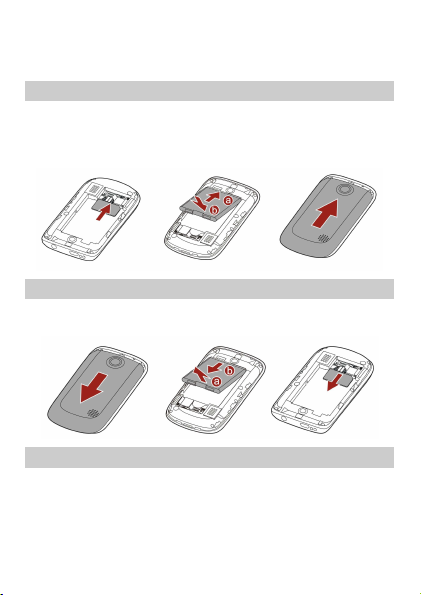
2
Introducción
Cómo insertar la tarjeta SIM y la batería
Al instalar la tarjeta SIM, asegúrese de que el contacto
dorado de dicha tarjeta se encuentre hacia abajo y que el
borde biselado esté correctamente alineado con el borde de
la ranura para la tarjeta.
Cómo extraer la batería y la tarjeta SIM
Antes de extraer la batería y la tarjeta SIM, asegúrese de que
el teléfono esté apagado.
Instalación de la tarjeta microSD
Se puede instalar una tarjeta microSD para ampliar la
capacidad de la memoria del teléfono. Al instalar la tarjeta
microSD, asegúrese de que el contacto dorado de dicha
tarjeta se encuentre hacia abajo.
5
Page 10
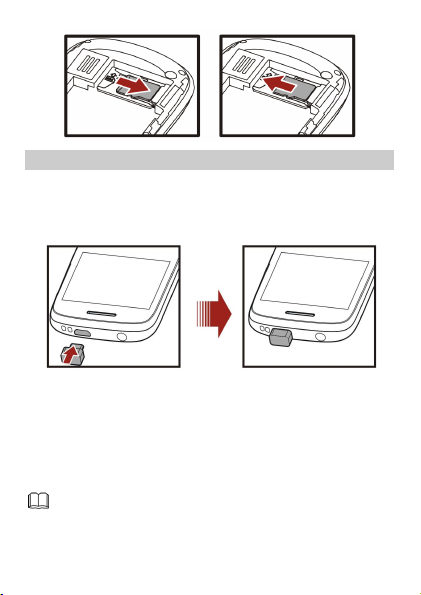
Carga de la batería
1.
Conecte el extremo más pequeño del cable USB a la toma
para cargador del teléfono y el extremo más grande, al
cargador.
2.
Conecte el cargador a una toma de corriente.
3.
Espere hasta que la batería esté completamente cargada.
Durante la carga, el icono respectivo se muestra en
movimiento. Cuando el icono indicador de la carga se
detiene, significa que la batería está completamente
cargada.
4.
Desconecte el cargador de la toma de corriente y luego,
del teléfono.
No realice llamadas cuando el equipo se está
cargando.
6
Page 11
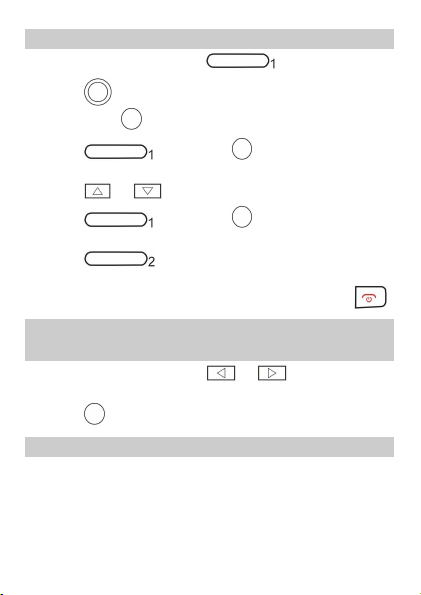
Cómo acceder al menú de funciones
1.
En modo de espera, pulse (Menú).
2.
Pulse para desplazarse hacia el submenú deseado y
luego pulse para acceder a ese submenú.
3.
Pulse (Aceptar) o para que el menú
seleccionado aparezca en pantalla.
4.
Pulse o para seleccionar un submenú.
5.
Pulse (Aceptar) o para que el submenú
aparezca en pantalla.
6.
Pulse (Atrás) para volver al menú anterior o
salir del menú de funciones.
Para volver al modo de espera, pulse directamente .
Cómo acceder a los iconos de acceso
directo
1.
En modo de espera, pulse o para resaltar un
icono de acceso directo.
2.
Pulse para acceder al menú rápido.
Cambio automático de perfiles
El teléfono se puede configurar para activar distintos perfiles
a diferentes horas específicas. El teléfono puede cambiar de
manera automática los perfiles tres veces por día como
máximo de acuerdo con los ajustes elegidos.
1.
En modo de espera, seleccione Menú > Perfiles de usuario
> Tiempo de cambio de perfil.
7
Page 12
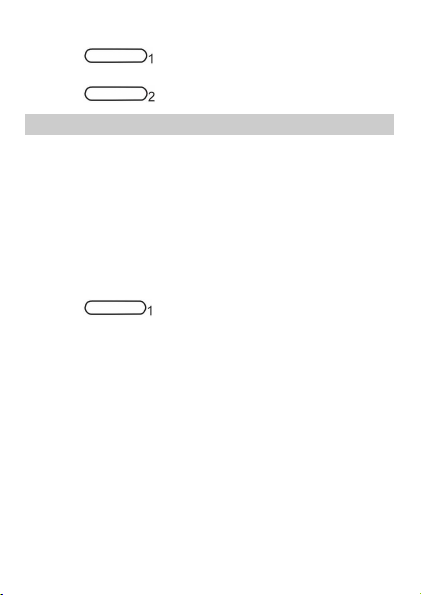
2.
Desplácese hasta un reloj.
3.
Pulse (Editar) para configurar el estado y la
hora, y asignar un perfil.
4.
Pulse (Hecho) para guardar los ajustes.
Bloqueo del teléfono
La función de bloqueo protege el teléfono contra usos no
autorizados. Por defecto, la función de bloqueo del teléfono
está deshabilitada. Una vez que la función de bloqueo del
teléfono esté habilitada, se deberá introducir el código de
bloqueo del teléfono cada vez que se encienda.
Para habilitar la función de bloqueo del teléfono, haga lo
siguiente:
1.
En modo de espera, seleccione Menú > Ajustes >
Configuración de seguridad > Bloqueo de teléfono.
2.
Introduzca el código de bloqueo del teléfono y luego
pulse (Aceptar).
El código predeterminado de bloqueo del teléfono (1234) se
puede cambiar por cualquier secuencia de cuatro a ocho
dígitos.
Para cambiar el código de bloqueo del teléfono, haga lo
siguiente:
1.
En modo de espera, seleccione Menú > Ajustes >
Configuración de seguridad > Cambiar contraseña >
Contraseña de teléfono.
2.
Introduzca la contraseña anterior.
3.
Introduzca la contraseña nueva dos veces.
Recuerde el código de bloqueo del teléfono. Si lo olvida,
comuníquese con el centro de atención al cliente.
8
Page 13
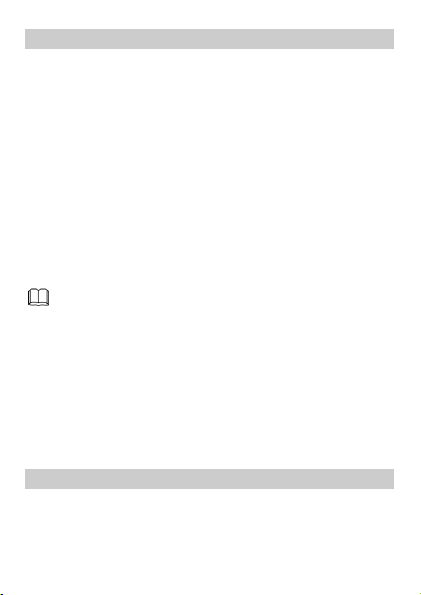
Modo USB
Cuando el teléfono esté conectado a una PC por medio de un
cable USB, la pantalla mostrará opciones tales como
Almacenamiento masivo.
Si se selecciona Almacenamiento masivo, los archivos
almacenados en el teléfono y en la tarjeta microSD se podrán
administrar desde la aplicación Administrador de archivos de
la PC.
La tarjeta microSD y la memoria del teléfono aparecen en la
PC como discos extraíbles. El teléfono permite realizar lo
siguiente:
1.
Hacer doble clic en un disco para abrirlo.
2.
Copiar o pegar archivos en un disco, o eliminar archivos
de dicho disco.
3.
Desconectar el teléfono de la PC.
Asegúrese de conectar y desconectar el cable USB
de manera correcta.
No formatee la memoria del teléfono en una PC, ya
que esto puede dañar dicha memoria en forma
permanente.
El cable USB puede utilizarse para transferir datos y
cargar el teléfono. La PC debe contar con un
sistema operativo de Windows (por ejemplo,
Windows XP, Windows 2000 o Windows 7). No se
soportan los sistemas operativos de Mac.
PIN y PUK
El número de identificación personal (PIN) protege la tarjeta
SIM contra usos no autorizados. La clave de desbloqueo de
PIN (PUK) permite desbloquear un PIN bloqueado. Tanto el
PIN como el PUK se entregan con la tarjeta SIM. Para
9
Page 14
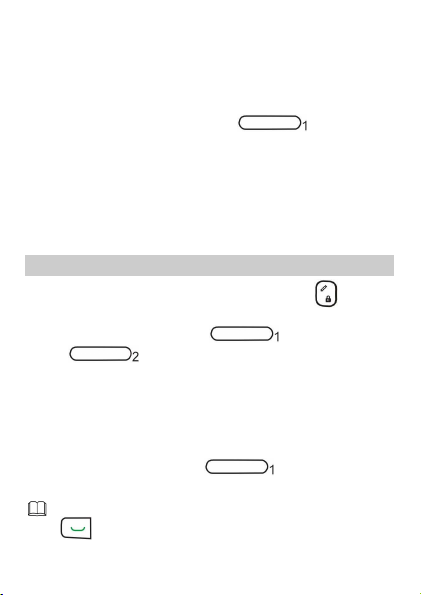
mayores detalles, comuníquese con el proveedor de
servicios.
Para habilitar la función Bloqueo de SIM, haga lo siguiente:
1.
En modo de espera, seleccione Menú > Ajustes >
Configuración de seguridad > Bloqueo de SIM.
2.
Introduzca el PIN y luego pulse (Aceptar).
Si introduce un PIN incorrecto una cantidad específica de
veces en forma consecutiva, el teléfono solicitará que
introduzca el código PUK.
Si introduce un PUK incorrecto una cantidad específica de
veces en forma consecutiva, la tarjeta SIM se invalidará en
forma permanente. En este caso, comuníquese con el
proveedor de servicios para solicitar una nueva tarjeta SIM.
Bloqueo del teclado
En modo de espera, mantenga pulsada la tecla
alrededor de 3 segundos para bloquear el teclado. Para
desbloquear el teclado, pulse (Desbloquear), y
luego .
Si la función Bloqueo automático de teclado está habilitada,
el teclado se bloquea automáticamente si no se realiza
ninguna operación durante un período preestablecido. Para
habilitar la función Bloqueo automático de teclado,
seleccione Menú > Ajustes > Configuración de seguridad >
Bloqueo automático de teclado, seleccione una duración
preestablecida y luego pulse (Aceptar) para
confirmar la selección.
Cuando el teclado se encuentra bloqueado, pulse
para responder una llamada entrante o realizar
una llamada de emergencia.
10
Page 15

Entretenimiento
Cámara: permite sacar fotografías.
Visor de imágenes: permite ver las fotografías
almacenadas en el teléfono o en la tarjeta microSD.
Reproductor de audio: permite reproducir los archivos de
audio guardados en el teléfono o en la tarjeta microSD.
Reproductor de video: permite reproducir los archivos de
vídeo guardados en el teléfono o en la tarjeta microSD.
Grabadora de sonidos: permite grabar archivos de audio.
Grabación de video: permite grabar vídeos.
Radio FM: permite escuchar programas de radio.
Lector de Libro Electrónico: permite leer los libros
electrónicos almacenados en el teléfono o en la tarjeta
microSD.
Juegos: provee juegos y entretenimiento.
FaceBook y Twitter: permite acceder a redes sociales.
3
Funciones de llamada
Cómo realizar llamadas
1.
En modo de espera, introduzca un número de teléfono.
Para realizar una llamada internacional, pulse para
introducir el signo más (+) y luego introduzca el código de
país o de región, el código de área y el número de
teléfono en ese orden.
11
Page 16

Para marcar un número de extensión, introduzca el
número de teléfono y pulse para introducir P o pulse
y luego para introducir W, y luego introduzca el
número de extensión.
2.
Pulse para marcar el número desde la tarjeta SIM.
3.
Pulse para finalizar la llamada.
También se pueden realizar llamadas desde el
registro de llamadas, desde los contactos y desde los
mensajes.
Durante una llamada, pulse o , o o
para ajustar el volumen.
Cómo responder llamadas
Al recibir una llamada:
Pulse para responder la llamada.
Pulse (Contestar) para responder la llamada.
Pulse para rechazar la llamada.
Pulse (Desac. Mic.) para silenciar el teléfono.
Luego pulse (Rechazar) para rechazar la
llamada, o pulse (Contestar) para
responderla.
Si la función de respuesta Cualquier tecla está habilitada, se
puede pulsar cualquier tecla para responder una llamada
entrante, excepto y .
12
Page 17

La función de respuesta Cualquier tecla se puede
configurar en los perfiles General, Exterior, Auriculares
o Bluetooth. Por ejemplo, seleccione Menú > Perfiles de
usuario > General > Personalizar > Modo de respuesta >
Cualquier tecla para habilitar la función de respuesta
Cualquier tecla para el perfil General.
4
Introducción de texto
Cambio del modo de introducción de texto
El icono que indica el modo de introducción de texto actual
aparece en la esquina superior izquierda de la pantalla. Se
puede pulsar para alternar entre los modos de
introducción siguientes.
Icono Modo de introducción de texto
abc, es
eZi abc, eZi es
123 Modo de introducción de números
Modo de introducción de texto
multitap
Modo de introducción de texto
predictivo
13
Page 18

Pulse (Borrar) o una vez para
borrar el carácter que se encuentra a la izquierda del
cursor. Mantenga pulsada la tecla
(Borrar) alrededor de 3 segundos para borrar todos
los caracteres al mismo tiempo, o mantenga pulsada
la tecla para borrar los caracteres uno por uno.
En cualquier modo de introducción de texto, pulse
para introducir un espacio.
En cualquier modo de introducción de texto, pulse la
tecla para comenzar un nuevo párrafo.
Modo de introducción multitap
En el modo de introducción multitap, introduzca una letra
pulsando la tecla correspondiente a la letra deseada.
Modo de introducción predictivo
En el modo de introducción predictivo, haga lo siguiente
para introducir una palabra:
1.
Pulse una vez las teclas correspondientes a las letras
requeridas para introducir la palabra deseada.
A medida que se introducen las letras, el teléfono predice
la palabra deseada y muestra distintas posibilidades
disponibles.
2.
Pulse para desplazarse a la palabra deseada.
Pulse o para desplazarse hacia la izquierda o
la derecha. Pulse o para pasar de página.
14
Page 19

3.
Pulse para introducir la palabra deseada.
Modo de introducción de números
En el modo de introducción de números, pulse la tecla
numérica correspondiente al dígito deseado.
Cómo cambiar de modo de introducción de
texto
Para cambiar de método de introducción en forma rápida:
Pulse para seleccionar el modo de introducción
multitap, el modo de introducción predictivo o el modo de
introducción de números.
Pulse para seleccionar mayúsculas o minúsculas.
Introducción de símbolos
En cualquier modo de introducción de texto, haga lo
siguiente para introducir un símbolo con el teclado QWERTY:
Introducción de símbolos por medio de la tecla
Para introducir un solo símbolo, pulse la tecla una vez
y luego la tecla correspondiente al símbolo deseado.
Para introducir múltiples símbolos, pulse la tecla dos
veces y luego las teclas correspondientes a los símbolos
deseados.
Introducción de símbolos por medio de la tecla
1.
Pulse para acceder a la lista de símbolos.
15
Page 20

2.
Pulse para desplazarse hacia el símbolo deseado.
Pulse o para desplazarse hacia la izquierda o
la derecha y pulse o para desplazarse hacia
arriba o abajo.
3.
Pulse para introducir el símbolo.
5
Mensajería
Cómo escribir y enviar mensajes de texto
1.
Seleccione Menú > Mensajes > Escribir mensaje o pulse
en modo de espera.
2.
Escriba el mensaje.
3.
Pulse (Opciones) y luego seleccione Enviar a,
o pulse .
4.
Seleccione Ingresar destinatario para introducir en forma
manual los números de teléfono de los destinatarios, o
seleccione Agregar desde Contactos para añadir los
contactos deseados desde la agenda.
5.
Pulse la tecla para enviar el mensaje o pulse la tecla
opciones:
Enviar: permite enviar el mensaje al destinatario.
Guardar: permite guardar el mensaje en Bandeja de salida
y salir de la pantalla de edición de mensajes.
(Opciones) para acceder a las siguientes
16
Page 21

Cómo escribir y enviar mensajes multimedia
1.
Seleccione Menú > Mensajes > Escribir mensaje o pulse
en modo de espera.
2.
Escriba el mensaje.
3.
Pulse la tecla (Opciones) para acceder a las
siguientes opciones:
Cambiar a MMS: permite pasar de un mensaje de texto a
un mensaje multimedia.
Si se selecciona Agregar imagen, Agregar sonido, Agregar
video, o Agregar asunto, el teléfono convierte
automáticamente el mensaje de texto en un mensaje
multimedia.
Agregar imagen: permite añadir una imagen al mensaje.
Agregar sonido: permite añadir un archivo de audio al
mensaje.
Agregar video: permite añadir un archivo de vídeo al
mensaje.
Agregar asunto: permite añadir un asunto al mensaje.
También es posible insertar diapositivas, acceder a la vista
previa del mensaje y configurar el intervalo de reproducción
de las diapositivas.
4.
Después de editar el mensaje, pulse la tecla o
5.
Seleccione Ingresar destinatario para introducir los
números de teléfono de los destinatarios en forma
manual o seleccione Agregar desde Contactos para añadir
los contactos deseados desde la agenda.
(Opciones), y luego seleccione Enviar a.
17
Page 22

6.
Pulse la tecla para enviar el mensaje o pulse la tecla
opciones:
Enviar: permite enviar el mensaje.
Pasar a "Cc": permite enviar el mensaje con copia a los
destinatarios deseados.
Pasar a "Cco": permite enviar el mensaje con copia oculta
a los destinatarios deseados.
Guardar en Borradores: permite guardar el mensaje en
Borradores.
(Opciones) para acceder a las siguientes
Comuníquese con el proveedor del servicio para
consultar sobre la disponibilidad del Servicio de
Mensajes Multimedia (MMS) y cómo suscribirse.
El teléfono soporta mensajes multimedia de hasta
300 KB.
Abra los mensajes multimedia con precaución. Los
objetos de los mensajes multimedia pueden contener
software malicioso (por ejemplo, virus) que podría
dañar el teléfono.
6
Cómo crear un contacto
1.
Seleccione Menú > Contactos > Agregar contacto nuevo.
2.
Seleccione A SIM o A teléfono para establecer la
ubicación de almacenamiento en la que se guardará el
contacto.
3.
Introduzca la información del contacto.
18
Agenda
Page 23

4.
Pulse la tecla (Aceptar) o para guardar
el contacto.
Búsqueda de contactos
1.
Seleccione Menú > Contactos.
2.
Introduzca varias letras del nombre correspondiente hasta
que aparezca en pantalla el contacto deseado, o pulse
o para desplazarse hacia el contacto deseado.
Cómo establecer la ubicación preferida de
almacenamiento
Para establecer la ubicación preferida de almacenamiento
donde se guardarán los contactos nuevos:
1.
Seleccione Menú > Contactos.
2.
Pulse (Opciones) y luego seleccione Ajustes
de Contactos > Almacenamiento preferido.
3.
Seleccione SIM, Teléfono o Ambos.
4.
Pulse (Aceptar) para confirmar la selección.
Cómo copiar contactos
Es posible copiar los contactos en el teléfono o la tarjeta
SIM.
Cómo copiar un contacto
1.
Seleccione Menú > Contactos.
2.
Pulse o para desplazarse hacia el contacto
deseado.
3.
Pulse (Opciones) y luego seleccione Copiar.
4.
Seleccione la ubicación de almacenamiento Al teléfono, A
SIM o Al archivo donde se copiará el contacto.
19
Page 24

5.
Pulse la tecla (Aceptar) y luego pulse
(Sí) para confirmar la operación.
Cómo copiar todos los contactos
1.
Seleccione Menú > Contactos.
2.
Pulse (Opciones) y luego seleccione Ajustes
de Contactos > Copiar contactos.
3.
Pulse o para desplazarse hacia la opción
deseada, como De SIM a teléfono o De teléfono a SIM.
4.
Pulse (Aceptar) y luego (Sí) para
copiar los contactos en la ubicación deseada.
7
Multimedia
Cámara
El teléfono cuenta con una cámara integrada de
semiconductor complementario de óxido de metal (CMOS)
de 3,2 megapíxeles.
1.
Seleccione Menú > Multimedia > Cámara para activar la
cámara.
2.
En la pantalla del visor:
Pulse la tecla para ver fotografías o
establecer los ajustes pertinentes.
Pulse las teclas o para ajustar el brillo.
Pulse para acercar o para alejar la imagen.
Pulse las teclas 1, 2, 4, 6, 7 u 8 para establecer los ajustes
pertinentes de manera rápida.
20
Page 25

Pulse para pasar al modo simple.
3.
Enfoque la cámara y luego pulse para tomar una
fotografía.
Pulse (Guardar) para guardar la fotografía y volver al
visor para tomar otra fotografía, o pulse
(Eliminar) para eliminar la fotografía.
Grabadora de vídeo
Para grabar un vídeo:
1.
Seleccione Menú > Multimedia > Grabación de video.
2.
Pulse para comenzar a grabar.
Durante la grabación del vídeo:
Pulse para acceder a los ajustes de la
grabadora de vídeo.
Pulse para pausar o continuar.
Pulse o para ajustar el brillo.
Pulse para acercar o para alejar la imagen.
Pulse la tecla para detener la grabación y
guardar el archivo de vídeo según las indicaciones.
Reproductor de vídeo
El reproductor de vídeo permite reproducir archivos de vídeo
descargados o grabados y almacenados en Administrador de
archivos > Teléfono > Video o en Administrador de archivos >
Tarjeta de memoria > Video.
Para reproducir un vídeo:
1.
Seleccione Menú > Multimedia > Reproductor de video.
21
Page 26

2.
Pulse y para seleccionar un vídeo.
3.
Pulse (Opciones) y luego seleccione
Reproducir para acceder a la pantalla de reproducción de
vídeo.
4.
Durante la reproducción de un archivo de vídeo:
Pulse y para ajustar el volumen.
Pulse o para retroceder o adelantar el archivo
de vídeo.
Pulse para pausar la reproducción o reanudarla.
5.
Pulse la tecla (Detener) para detener la
reproducción del vídeo.
El reproductor de vídeo soporta archivos en
formato .mp4 y .3gp. Es posible que no se puedan
reproducir archivos en otros formatos.
Grabadora de audio
La grabadora de audio del teléfono funciona como una
grabadora digital. Para grabar un archivo de audio:
1.
Seleccione Menú > Multimedia > Grabadora de sonidos.
2.
Pulse (Opciones) y luego seleccione
Grabación nueva.
Durante la grabación, pulse (Pausa/Cont.) o
para pausarla o continuarla.
3.
Pulse (Detener) para detener la grabación y
guardar el archivo de audio de acuerdo con las
indicaciones.
22
Page 27

Reproductor de audio
El reproductor de audio reproduce los archivos de audio
almacenados en la carpeta My music en la memoria del
teléfono o en la tarjeta microSD. Se recomienda escuchar los
archivos de audio a través de los auriculares para disfrutar de
una mejor calidad de audio.
1.
En modo de espera, seleccione Menú > Multimedia >
Reproductor de audio o mantenga pulsada la tecla
alrededor de 3 segundos para acceder al menú.
2.
Pulse para comenzar a reproducir un archivo de
audio.
Durante la reproducción de un archivo de audio:
Pulse y para ajustar el volumen.
Pulse o , o pulse el botón del cable de los
auriculares para cambiar de archivo de audio.
Pulse (Lista) para ver la lista de archivos de
audio, y luego (Opciones) para establecer los
ajustes del reproductor.
3.
Pulse para pausar o continuar.
El reproductor de audio soporta archivos en
formatos .mp3, .AMR y .aac. Es posible que no se
puedan reproducir archivos en otros formatos.
Radio FM
El cable de los auriculares también funciona como antena
para la radio FM. Para asegurar una buena recepción de los
23
Page 28

programas de radio, no desconecte los auriculares del
teléfono ni doble el cable de manera innecesaria.
1.
Conecte los auriculares al teléfono.
2.
En modo de espera, seleccione Menú > Multimedia >
Radio FM, o mantenga pulsada la tecla alrededor de
3 segundos.
Al escuchar un programa de radio, haga lo siguiente:
Pulse la tecla para encender o apagar la radio.
Pulse y para ajustar el volumen.
Pulse o para ajustar la frecuencia de a 0.1
MHz.
Pulse la tecla numérica para cambiar de canal
seleccionando uno de los canales guardados en Lista de
canales.
Pulse el botón del cable de los auriculares para cambiar de
canal.
Pulse (Opciones) y luego seleccione Grabar
para grabar un programa de radio.
Pulse (Opciones) para ver o editar la lista de
canales, introducir una frecuencia manualmente, buscar y
guardar canales automáticamente, y establecer los
ajustes pertinentes.
8
Lector de libros electrónicos
El teléfono soporta libros electrónicos en formato .txt.
1.
Seleccione Menú > Herramientas > Lector de Libro
Electrónico para acceder a la biblioteca.
24
Page 29

El teléfono añadirá automáticamente en la biblioteca los
para pasar de página.
libros electrónicos almacenados en la carpeta Ebook del
teléfono o la tarjeta microSD.
2.
Seleccione un libro electrónico.
3.
Pulse la tecla (Opciones) para acceder a las
siguientes opciones:
Abrir libro electrónico: permite comenzar a leer el libro
electrónico.
Ajustes globales: permite configurar Tamaño de fuente,
Desplazar por, Codificación, Alineación y otros ajustes
significativos.
4.
Pulse (Atrás) para detener la lectura del libro
electrónico.
Durante la lectura de un libro electrónico, se pueden
pulsar las teclas y
Se recomienda almacenar los libros electrónicos en
la carpeta Ebook que se encuentra en el teléfono o
la tarjeta microSD. Cuando se abre un libro
electrónico que está almacenado en una carpeta que
no es la carpeta Ebook, el teléfono mueve en forma
automática dicho libro electrónico a la carpeta
Ebook de modo que pueda encontrarse fácilmente
la próxima vez que se desee leerlo.
9
Aplicaciones Javas
Java permite instalar las aplicaciones Java provistas por otros
operadores para mejorar la experiencia de uso del teléfono.
25
Page 30

No todas las aplicaciones Java son compatibles con
el teléfono. Si se presentan dificultades al instalar o
ejecutar una aplicación Java, pulse la tecla
para volver a la pantalla en modo de espera y luego
elimine la aplicación del teléfono.
Asegúrese de que el Servicio General de Radio por
Paquetes (GPRS) esté disponible cuando instale las
aplicaciones Java que requieren conexión a la red.
Instalación de aplicaciones Java
Para instalar una aplicación Java en el teléfono:
1.
Almacene los archivos de instalación Java en formato .jar
o .jad en el teléfono o en la tarjeta de memoria.
2.
Seleccione el archivo de instalación Java, pulse
iniciar la instalación.
3.
Pulse (Sí) para confirmar la información de la
certificación.
4.
Seleccione la ubicación en la que desea instalar la
aplicación Java: Teléfono o Tarjeta de memoria.
Si la instalación es exitosa, aparecerá en pantalla el
mensaje Instalado.
(Opciones) y luego seleccione Instalar para
Cómo ejecutar aplicaciones Java
1.
Seleccione Menú > Juegos > Java.
2.
Seleccione una aplicación instalada y luego pulse
3.
Seleccione la opción Lanzar para ejecutar la aplicación.
(Opciones).
26
Page 31

Eliminación o desinstalación de aplicaciones
Java
Para eliminar o desinstalar aplicaciones Java del teléfono,
haga lo siguiente:
1.
Seleccione Menú > Juegos > Java.
2.
Seleccione una aplicación instalada y luego pulse
3.
Seleccione Eliminar para eliminar la aplicación.
4.
Pulse (Sí) para confirmar la información de
certificación.
Si la eliminación de la aplicación es exitosa, aparecerá en
pantalla el mensaje Borrado.
(Opciones).
10
El teléfono se puede utilizar para acceder a sitios del
Protocolo de Aplicaciones Inalámbricas (WAP) y utilizar
servicios basados en WAP. Para acceder a sitios WAP desde
el teléfono, el usuario debe suscribirse al servicio
correspondiente del proveedor de servicios y debe configurar
los parámetros pertinentes en el teléfono.
Para obtener más información acerca del servicio y su coste,
comuníquese con el proveedor de servicios.
WAP
Ajustes de red
Antes de acceder a sitios WAP, se debe configurar la
información de la cuenta y los parámetros WAP en el
teléfono.
27
Page 32

Cómo establecer los ajustes de una cuenta de datos
1.
Seleccione Menú > Ajustes > Conectividad > Cuenta de
datos.
2.
Pulse (Opciones) y luego pulse Agregar.
3.
Configure los parámetros de acuerdo con la información
suministrada por el proveedor de servicios.
4.
Pulse (Hecho) para guardar los ajustes.
Si ya existe una cuenta de datos suministrada por el
proveedor de servicios, no es necesario crear una
nueva.
Conexión a una red Wi-Fi
1.
Seleccione Menú > Ajustes > Conectividad > Wi-Fi.
2.
El teléfono permite realizar lo siguiente:
Activar WLAN: permite habilitar la función Wi-Fi en el
teléfono.
Estado de WLAN: permite ver la dirección MAC del
teléfono y otra información relevante cuando está
habilitada la función Wi-Fi.
Buscar redes: permite buscar redes LAN inalámbricas
disponibles.
Ajustes de puntos de acceso: permite ver o editar la lista
de redes LAN inalámbricas con las que se ha establecido
una conexión. Los parámetros necesarios para conectar el
teléfono a una red LAN inalámbrica nueva también se
pueden introducir en forma manual.
Cómo establecer los ajustes del perfil WAP
1.
Seleccione Menú > Portal Móvil > Ajustes > Perfiles.
2.
Seleccione Agregar nuevo.
28
Page 33

3.
Configure los parámetros de Internet de acuerdo con la
información suministrada por el proveedor de servicios.
4.
Pulse (Hecho) para guardar los ajustes.
5.
Seleccione el proveedor de servicios, pulse la tecla
Cómo conectarse a la red
1.
Seleccione Menú > Portal Móvil > Introducir dirección.
2.
Introduzca una dirección de Localizador Uniforme de
Recursos (URL).
3.
Pulse (Opciones) y luego seleccione
Realizado para acceder al sitio WAP.
(Opciones) y luego seleccione Activar perfil.
Si el perfil soportado por el proveedor de servicios
ya existe, selecciónelo, pulse la tecla
(Opciones), y luego seleccione Activar perfil.
Seleccione Menú > Ajustes > Conectividad > Wi-Fi >
Ajustes de puntos de acceso para asegurarse de que
el teléfono se haya conectado a una red LAN
inalámbrica disponible y luego active el perfil Wi-Fi.
11
La función Bluetooth permite intercambiar datos entre el
teléfono y otros dispositivos Bluetooth, así como también
utilizar auriculares Bluetooth.
29
Bluetooth
Page 34

Antes de utilizar la función Bluetooth, establezca los
ajustes respectivos.
Uso de auriculares Bluetooth
El producto no incluye auriculares Bluetooth. Si desea utilizar
auriculares Bluetooth, debe adquirirlos por separado.
1.
Seleccione Menú > Ajustes > Conectividad > Bluetooth >
Alimentación. Pulse la tecla (Encendido) para
activar la función Bluetooth.
2.
Seleccione Buscar dispositivo de audio para buscar
dispositivos Bluetooth disponibles.
3.
Seleccione los auriculares Bluetooth deseados y luego
pulse la tecla (Acoplar).
4.
Introduzca la contraseña para emparejar los auriculares
Bluetooth con el teléfono.
Una vez que se haya establecido la conexión entre el
teléfono y los auriculares, se visualizará en la pantalla en
espera el icono correspondiente a los auriculares y podrá
utilizarlos.
Transferencia de datos
1.
Seleccione Menú > Ajustes > Conectividad > Bluetooth >
Alimentación. Pulse la tecla (Encendido) para
activar la función Bluetooth.
2.
Seleccione Mis dispositivos > Buscar nuevo dispositivo
para buscar dispositivos Bluetooth disponibles.
3.
Empareje el teléfono con el dispositivo deseado.
Cuando el teléfono se conecta a un dispositivo Bluetooth
por primera vez, se deberá introducir una contraseña de
emparejamiento a los fines de verificación.
30
Page 35

4.
Una vez emparejados, el teléfono y el dispositivo
Bluetooth podrán intercambiar datos.
12
La función Kit de Herramientas SIM (STK) está disponible
solo si su operador de servicios la proporciona. La función
STK es un servicio de valor añadido que permite enviar
mensajes de texto, visualizar noticias y utilizar otras
aplicaciones. Para obtener mayores detalles, comuníquese
con el operador de red.
13
Las aplicaciones de chat Facebook y Twitter, que están
incorporadas al teléfono, permiten enviar mensajes
instantáneos y archivos desde cualquier lugar.
Para acceder a FaceBook:
1.
Seleccione Menú > Juegos > FaceBook > Empezar.
2.
Introduzca el nombre de la cuenta de correo electrónico y
la contraseña.
El método para acceder a Twitter es similar al utilizado para
acceder a Facebook.
Verifique los ajustes de GPRS o Wi-Fi antes de
utilizar las aplicaciones de chat.
Antes de guardar el historial de chat, asegúrese de
que la tarjeta microSD haya sido instalada.
Funciones de chat
31
STK
Page 36

14
El teléfono soporta la aplicación AccuWeather.com, que
provee la información más exacta sobre el estado del tiempo
de la ciudad seleccionada.
Para activar la aplicación del clima:
1.
Seleccione Menú > Clima o pulse (Widget) en
modo de espera y luego pulse .
2.
Pulse (Opciones) para seleccionar Actualizar,
Seleccionar ciudad, Eliminar ciudad, Ajustes y Más
información.
Verifique si se ha instalado la tarjeta SIM o si el
teléfono se ha conectado a una red Wi-Fi antes de
utilizar la aplicación AccuWeather.com.
Clima
15
Esta sección contiene información importante referida a las
instrucciones de operación del dispositivo. Describe, además,
cómo utilizar el dispositivo de manera segura. Lea esta
información atentamente antes de utilizar el dispositivo.
Advertencias y precauciones
Dispositivos electrónicos
Apague el dispositivo cuando su uso esté prohibido. No
utilice el dispositivo cuando éste pueda generar situaciones
riesgosas o interferir con otros dispositivos electrónicos.
32
Page 37

Dispositivos médicos
Cumpla con las reglas y reglamentaciones vigentes en
hospitales y centros de salud. No utilice el dispositivo
cuando su uso esté prohibido.
Los fabricantes de marcapasos recomiendan mantener
una distancia mínima de 15 cm entre el dispositivo y un
marcapasos para evitar posibles interferencias. Si utiliza
un marcapasos, use el dispositivo en el lado opuesto del
marcapasos y no lo lleve en el bolsillo delantero.
Atmósferas potencialmente explosivas
Apague el dispositivo al encontrarse en un entorno
potencialmente explosivo, y cumpla con todas las
instrucciones e indicaciones pertinentes. Entre las áreas que
pueden tener entornos potencialmente explosivos se
encuentran aquellas en las que normalmente se le
recomendaría apagar el motor de su vehículo. En estas áreas,
las chispas pueden provocar explosiones o un incendio,
lesiones e incluso la muerte. No encienda el dispositivo en
establecimientos de recarga de combustible, como
gasolineras. Respete las restricciones relativas al uso de
equipos de radio en zonas de depósito, almacenamiento y
distribución de combustible, así como en plantas químicas.
Asimismo, respete las restricciones vigentes en áreas donde
se ejecutan detonaciones. Antes de usar el dispositivo,
asegúrese de no encontrarse en áreas con entornos
potencialmente explosivos. Estas áreas suelen estar
claramente señalizadas, pero esto no siempre es así. Entre
dichas áreas se encuentran: las zonas debajo de las cubiertas
de los barcos, las instalaciones de almacenamiento o
transporte de productos químicos y las zonas en las que el
aire contiene sustancias químicas o partículas, como granos,
polvo o briznas de metal. Consulte al fabricante de vehículos
que utilicen gas licuado de petróleo (como propano o butano)
33
Page 38

si el dispositivo puede ser utilizado sin riesgos cerca de
dichos vehículos.
Seguridad vial
Cumpla con las reglamentaciones y leyes locales cuando
utilice el dispositivo. Asimismo, en caso de que utilice el
dispositivo mientras conduce, siga estas instrucciones:
Concéntrese en conducir. Su responsabilidad primordial es
conducir de manera segura.
No hable por teléfono al conducir. Utilice los accesorios de
manos libres.
Si debe realizar o responder una llamada, primero
estacione el vehículo a un lado de la carretera.
Las señales de radiofrecuencia podrían afectar los
sistemas electrónicos de los automotores. Para mayor
información, consulte al fabricante del vehículo.
En un automotor, no coloque el dispositivo sobre el airbag
ni en su área de apertura. De lo contrario, es posible que
el dispositivo provoque lesiones debido a la gran fuerza
ejercida por el airbag al inflarse.
No utilice el dispositivo a bordo de una aeronave. Apague
el dispositivo antes de abordar una aeronave. El uso de
dispositivos inalámbricos en una aeronave podría ser
perjudicial para la operación de ésta y afectar la red
telefónica inalámbrica. Además, puede ser ilegal.
Entorno de funcionamiento
No utilice ni cargue el dispositivo en ambientes con polvo,
húmedos, sucios ni en lugares con campos magnéticos.
De lo contrario, el circuito podría sufrir desperfectos.
El dispositivo cumple con las especificaciones de RF
(radiofrecuencia) en lo que respecta a su utilización cerca
del oído o a una distancia de 1,5 cm del cuerpo.
Asegúrese de que los accesorios del dispositivo, tales
34
Page 39

como el estuche o la funda, no contengan partes de metal.
Mantenga el dispositivo a 1,5 cm del cuerpo para
satisfacer el requisito mencionado anteriormente.
En caso de tormentas eléctricas, no utilice el dispositivo
mientras se esté cargando para evitar los peligros que
ocasionan las descargas atmosféricas.
No toque la antena mientras habla por teléfono. Si lo hace,
la calidad de la llamada se verá afectada y se consumirá
más energía. Por lo tanto, el tiempo en actividad y el
tiempo de espera se verán reducidos.
Cuando utilice el dispositivo, cumpla con las leyes y
reglamentaciones locales, y respete la privacidad y los
derechos de terceros.
Mantenga la temperatura ambiente entre 0 °C y 40 °C
mientras se carga la batería del dispositivo. Mantenga la
temperatura ambiente entre 0 ºC y 40 ºC para utilizar el
dispositivo alimentado por batería.
Prevención de daños al sistema auditivo
Si se utilizan auriculares a un volumen muy elevado, se
pueden lesionar los oídos. Para reducir este riesgo, baje el
volumen de los auriculares hasta llegar a un nivel seguro y
agradable.
Seguridad de los niños
Cumpla con todas las precauciones para la seguridad de los
niños. Puede ser peligroso dejar que un niño juegue con el
dispositivo o los accesorios, ya que éstos pueden estar
compuestos por partes que podrían desprenderse y causar
asfixia si son ingeridos. Mantenga el dispositivo y los
accesorios fuera del alcance de los niños.
Accesorios
Utilice solo los accesorios entregados por el fabricante. El
uso de accesorios de otros fabricantes o proveedores con
35
Page 40

este modelo podría invalidar cualquier tipo de aprobación o
garantía previamente otorgada, e incluso podría hacer que el
dispositivo deje de funcionar. Asimismo, podría resultar
peligroso.
Batería y cargador
Desenchufe el cargador de la toma de corriente y del
dispositivo cuando no esté siendo utilizado.
La batería puede cargarse y descargarse cientos de veces
antes de que finalice su vida útil. Cuando el tiempo de
espera y el tiempo en actividad sean más cortos que lo
normal, reemplace la batería.
Utilice la fuente de alimentación de CA definida en las
especificaciones del cargador. La tensión inadecuada
podría causar incendios o el mal funcionamiento del
cargador.
No conecte los dos polos de la batería con conductores
tales como alhajas o llaves, o cualquier otro material
metálico. De lo contrario, la batería puede entrar en
cortocircuito y causar lesiones o quemaduras.
No desarme la batería ni suelde los polos. De lo contrario,
podrían producirse pérdidas de líquido electrolítico,
recalentamiento, incendios o explosiones.
Si la batería pierde líquido electrolítico, asegúrese de que
dicho líquido no entre en contacto con la piel ni con los
ojos. Si el líquido electrolítico entra en contacto con la piel
o los ojos, lave inmediatamente la zona afectada con
agua limpia y consulte a un médico.
Si la batería sufre una deformación, cambio de color o un
recalentamiento anormal durante su carga o
almacenamiento, extráigala inmediatamente y deje de
utilizarla. De lo contrario, podrían producirse pérdidas de
líquido, recalentamiento, incendios o explosiones.
36
Page 41

Si el cable de alimentación se daña (por ejemplo: los hilos
quedan al descubierto o se rompen) o el enchufe se afloja,
deje de utilizar el cable de inmediato. De lo contrario,
podrían originarse descargas eléctricas, cortocircuitos en
el cargador o un incendio.
No arroje las baterías al fuego, ya que éstas pueden
explotar. También pueden explotar si se dañan.
Si se reemplaza la batería en forma incorrecta, hay riesgo
de que se produzca una explosión. Recicle o deseche las
baterías usadas de acuerdo con las normas locales o las
instrucciones de referencia suministradas con el
dispositivo.
Limpieza y mantenimiento
El dispositivo, la batería y el cargador no son resistentes al
agua. Manténgalos secos. Proteja el dispositivo, la batería
y el cargador del agua y del vapor. No toque el dispositivo
ni el cargador con las manos mojadas. Esto podría
provocar un cortocircuito, el malfuncionamiento del
dispositivo y una descarga eléctrica al usuario.
No coloque el dispositivo, la batería ni el cargador en
lugares donde puedan estar expuestos a golpes. De lo
contrario, podrían producirse pérdidas del líquido de la
batería, el mal funcionamiento del dispositivo, un
recalentamiento, un incendio o explosiones.
No coloque cerca del dispositivo medios magnéticos de
almacenamiento, tales como tarjetas magnéticas y
disquetes. La radiación del dispositivo podría borrar los
datos almacenados en ellos.
No exponga el dispositivo, la batería ni los accesorios a
temperaturas considerablemente bajas o altas. De lo
contrario, podrían no funcionar adecuadamente e incluso
ocasionar un incendio o una explosión. Si la temperatura
es inferior a 0 ºC, el rendimiento de la batería disminuye.
37
Page 42

No coloque cerca del auricular objetos punzantes de
metal, tales como alfileres. El auricular puede atraer estos
objetos y lesionar al usuario al utilizar el dispositivo.
Antes de limpiar o realizar el mantenimiento del
dispositivo, apáguelo y desconéctelo del cargador.
No limpie el dispositivo ni el cargador con detergentes o
polvos químicos ni con cualquier otro agente químico
(como alcohol o benceno). De lo contrario, las piezas del
dispositivo podrían dañarse o se podría producir un
incendio. Limpie el dispositivo y el cargador con un paño
antiestático húmedo y suave.
No desarme el dispositivo ni sus accesorios. De lo
contrario, la garantía que cubre el dispositivo y los
accesorios se invalidará, y el fabricante no será
responsable de pagar los daños ocasionados.
Llamadas de emergencia
El dispositivo puede ser utilizado para realizar llamadas de
emergencia dentro del área de cobertura. Sin embargo, no se
puede garantizar que la conexión sea exitosa en todo
momento. Nunca dependa exclusivamente del dispositivo
para comunicaciones esenciales.
Información de certificación (SAR)
Este dispositivo cumple con las directrices relacionadas con
la exposición a ondas de radio.
El dispositivo es un transmisor y receptor de radio de baja
potencia. Está diseñado para no superar los límites relativos
a la exposición a ondas de radio de acuerdo con las
recomendaciones establecidas por directrices internacionales.
Estas directrices fueron establecidas por la Comisión
Internacional de Protección contra la Radiación No Ionizante
(ICNIRP), que es una organización científica independiente, e
incluyen medidas de seguridad diseñadas para garantizar la
38
Page 43

protección de las personas, independientemente de su edad
o estado de salud.
La Tasa de Absorción Específica (SAR) es la unidad que se
utiliza para medir la cantidad de energía de radiofrecuencia
absorbida por el cuerpo cuando se utiliza un dispositivo. El
valor SAR se determina al nivel certificado más alto de
potencia en condiciones de laboratorio. Sin embargo, el nivel
SAR real del dispositivo en funcionamiento puede estar muy
por debajo del valor. Esto se debe a que el dispositivo está
diseñado para utilizar la potencia mínima requerida para
conectarse a la red.
El límite SAR adoptado por los EE. UU. y Canadá es un
promedio de 1,6 vatios/kilogramo (W/kg) por gramo de
tejido. El valor SAR más alto indicado a la FCC y la IC para
este tipo de dispositivo cuando se lo ha puesto a prueba para
su uso en el oído humano es 0,912 W/kg, y de 0,851 W/kg,
cuando se lo utiliza de manera adecuada sobre el cuerpo.
El límite SAR adoptado por Europa es 2,0 W/kg en promedio
sobre 10 gramos de tejido. El valor SAR más alto indicado
para este tipo de dispositivo tras ser probado junto a la oreja
es 0,753 W/kg, y de 1.2 W/kg, cuando se lo utiliza de manera
adecuada sobre el cuerpo.
Declaración de la FCC
Este dispositivo ha sido probado y se ha demostrado que
cumple con los límites establecidos para dispositivos
digitales de Clase B, conforme a la sección 15 de las normas
de la FCC. Dichos límites se han establecido a los fines de
garantizar una protección razonable contra las interferencias
nocivas en instalaciones residenciales. Este dispositivo
genera, utiliza y puede irradiar energía de radiofrecuencia.
De no ser instalado o utilizado de acuerdo con las
instrucciones pertinentes, puede causar interferencias
perjudiciales en las comunicaciones de radio. No obstante,
no hay garantía alguna de que no se produzcan
39
Page 44

interferencias en un lugar específico. Si este equipo provoca
alguna interferencia perjudicial con la recepción de radio o
televisión (lo cual puede comprobarse apagando y
encendiendo el equipo), se le recomienda al usuario que
trate de eliminar la interferencia adoptando una o más de las
siguientes medidas:
Reoriente o reubique la antena receptora.
Aleje el dispositivo del receptor.
Conecte el equipo a una toma correspondiente a un
circuito diferente al usado para conectar el receptor.
Consulte al distribuidor o a un técnico con experiencia en
el funcionamiento de equipos de radio y televisión para
que lo asesore.
Este dispositivo cumple con la sección 15 de las normas de la
FCC. El funcionamiento se encuentra sujeto a las siguientes
dos condiciones: (1) no debe ocasionar interferencias
perjudiciales; y (2) debe aceptar todas las interferencias
recibidas, lo que incluye aquellas que puedan ocasionar un
funcionamiento no deseado.
Advertencia: Las modificaciones o los cambios que se
realicen en este equipo y que no hayan sido aprobados
expresamente por Huawei Technologies Co., Ltd. pueden
anular la autorización de la FCC para utilizar este equipo.
Información sobre eliminación de residuos y reciclado
Este símbolo, que aparece en el dispositivo (y en cualquier
batería), indica que estos elementos no deberían ser
desechados como residuos comunes. No deseche este
40
Page 45

dispositivo ni las baterías como residuos municipales no
clasificados. El dispositivo (y la batería) debe ser entregado
en un punto de recolección certificado para que sea reciclado
o desechado de manera apropiada al finalizar su vida útil.
Para obtener mayor información sobre el reciclaje de
dispositivos o baterías, comuníquese con su oficina local, con
el servicio de eliminación de residuos residenciales o con la
tienda minorista donde adquirió el dispositivo.
El desecho de este dispositivo se encuentra sujeto a las
directivas sobre el Desecho de Equipos Eléctricos y
Electrónicos (WEEE) de la Unión Europea. Los desechos de
equipos eléctricos y electrónicos y las baterías se separan de
otro tipo de residuos con el fin de minimizar los posibles
impactos ambientales y los efectos sobre la salud que
pueden provocar las sustancias peligrosas.
Reducción de sustancias peligrosas
Este dispositivo cumple con la Norma REACH (Norma N.º
1907/2006/EC del Parlamento y Consejo Europeos) y con la
directiva RoHS (Directiva 2002/95/EC del Parlamento y
Consejo Europeos) de la Unión Europea. Para obtener mayor
información sobre el cumplimiento del dispositivo con la
norma REACH, visite la página
www.huaweidevice.com/certification. Recomendamos
visitar este sitio web con frecuencia para obtener
información actualizada.
Cumplimiento de reglamentaciones de la UE
Huawei Technologies Co., Ltd. por el presente declara que
este dispositivo cumple con los requerimientos esenciales y
otras disposiciones pertinentes de la directiva 1999/5/EC.
La declaración de cumplimiento se puede consultar en
www.huaweidevice.com/certification.
41
Page 46

0700
Aviso: Cumpla con las reglamentaciones nacionales y locales
vigentes en el lugar donde se utilizará el dispositivo. El uso
de este dispositivo puede estar restringido en algunos o en
todos los países de la Unión Europea (UE).
Aviso: Este dispositivo puede ser utilizado en todos los
estados miembro de la UE.
Versión: 01 Número:
42
